XML adalah bahasa penyimpanan data sederhana. XML menggunakan serangkaian tag sederhana untuk mendeskripsikan data, dan tag ini dapat dibuat dengan cara yang nyaman. Meskipun XML membutuhkan lebih banyak ruang daripada data biner, XML sederhana dan mudah untuk dikuasai dan digunakan.
Namun, dalam banyak kasus, file berformat XML tidak umum. Banyak komputer tidak dapat membuka file seperti itu. Dalam situasi ini, terkadang kami mengonversi XML ke CSV. CSV adalah format file yang umum dan relatif sederhana yang banyak digunakan oleh pengguna, bisnis, dan ilmuwan. Penggunaan CSV yang paling luas adalah dalam mentransfer data tabel antar program. Ada berbagai alat konversi XML di Internet yang dapat digunakan untuk mengonversi XML ke format CSV. Posting ini akan memperkenalkan beberapa konverter kepada Anda.
1. onlinexmltools
onlinexmltools adalah kumpulan utilitas XML yang berguna untuk bekerja dengan dokumen dan struktur data Extensible Markup Language. Semua alat XML itu sederhana, gratis, dan mudah digunakan. Semua konversi dan penghitungan dilakukan di browser Anda menggunakan JavaScript. Mereka tidak mengirim sedikit pun tentang data masukan Anda ke server mereka.
Langkah 1. Saat Anda menavigasi ke beranda, Anda dapat melihat banyak alat XML. Temukan alat "Ubah XML ke CSV" dan klik alat itu.
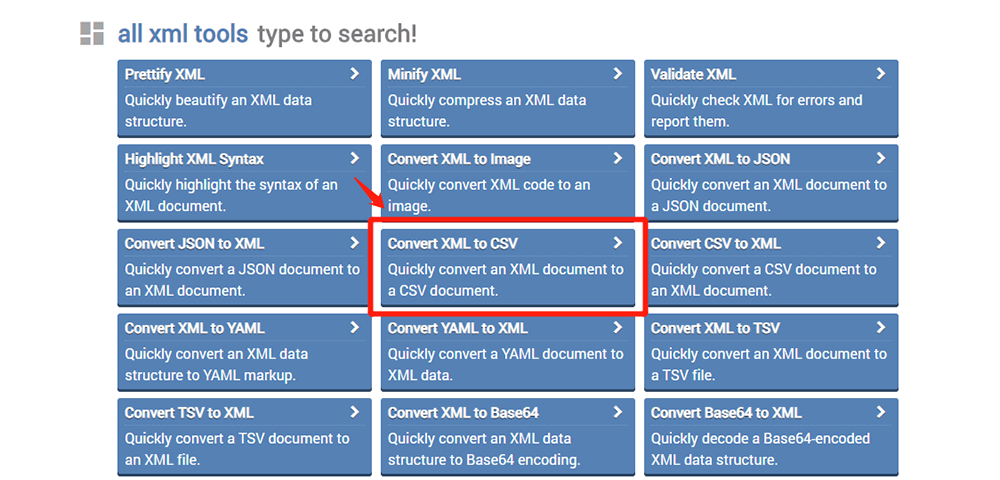
Langkah 2. Rekatkan XML Anda pada formulir masukan di bawah ini dan XML akan langsung diubah menjadi CSV. Anda juga dapat mengimpor file XML Anda dari perangkat lokal Anda dengan mengklik tombol "Impor dari file".
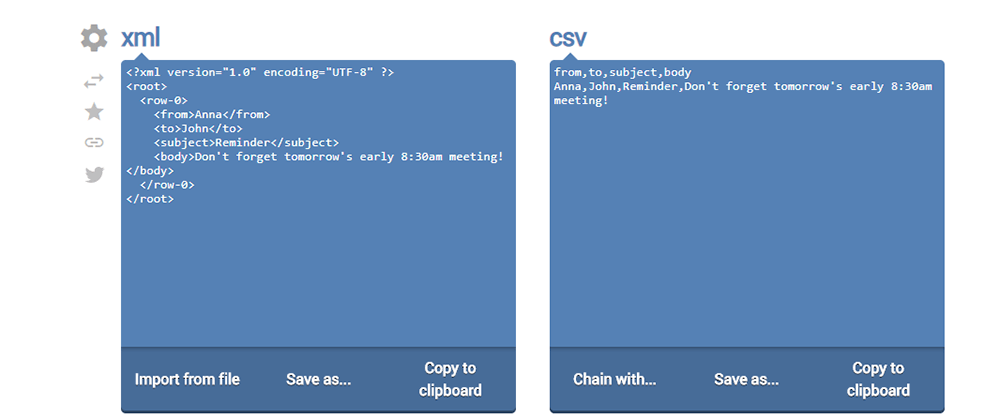
Langkah 3. Klik tombol "Simpan sebagai"> "Unduh" untuk mengunduh file CSV.

2. Microsoft Excel
Microsoft Excel adalah program lembar bentang terkemuka di industri, visualisasi data yang kuat, dan alat analisis. Excel akan mempelajari pola Anda dan mengatur data untuk menghemat waktu. Anda dapat dengan mudah membuat spreadsheet melalui templat, atau Anda dapat membuat sendiri spreadsheet dan menggunakan rumus modern untuk penghitungan.
Langkah 1. Mulai Excel, lalu pilih "Data"> "Dapatkan Data"> "Dari File"> "Dari XML".
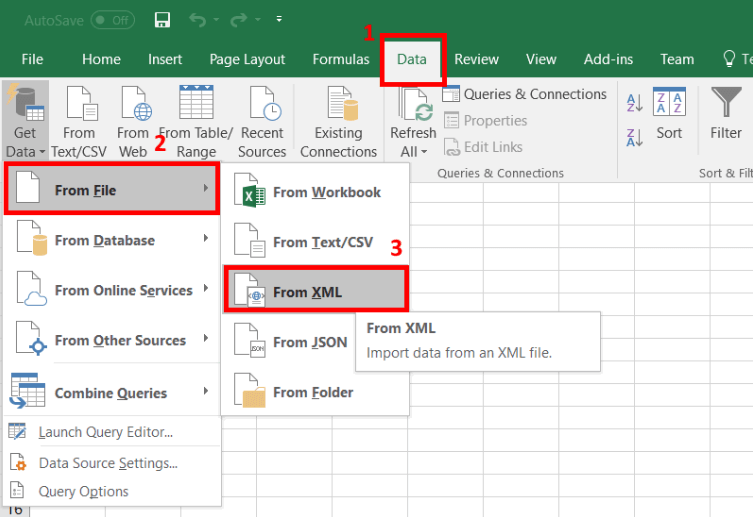
Langkah 2. Kemudian jendela navigator data akan muncul. Klik file XML dan kemudian verifikasi apakah data ditampilkan dengan benar di jendela pratinjau.
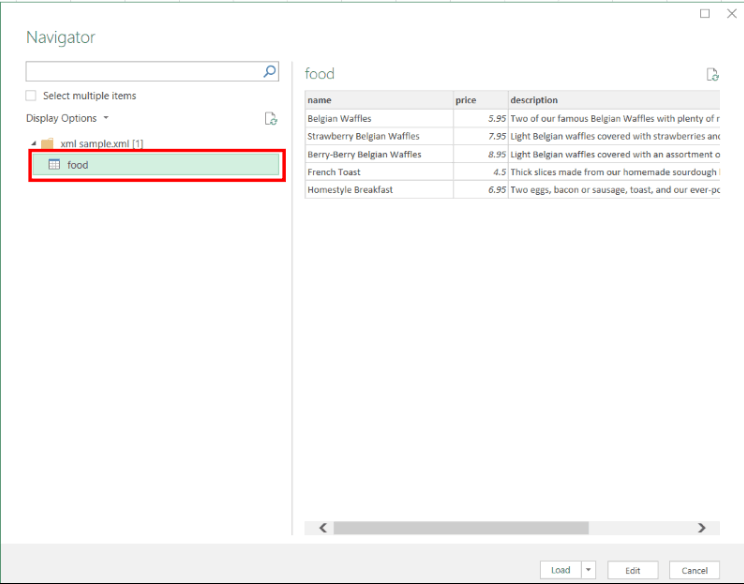
Langkah 3. Setelah beberapa detik, Anda dapat melihat file XML di Microsoft Excel. Klik "File"> "Ekspor"> "Ubah Jenis File"> "CSV" untuk memilih CSV sebagai format keluaran.
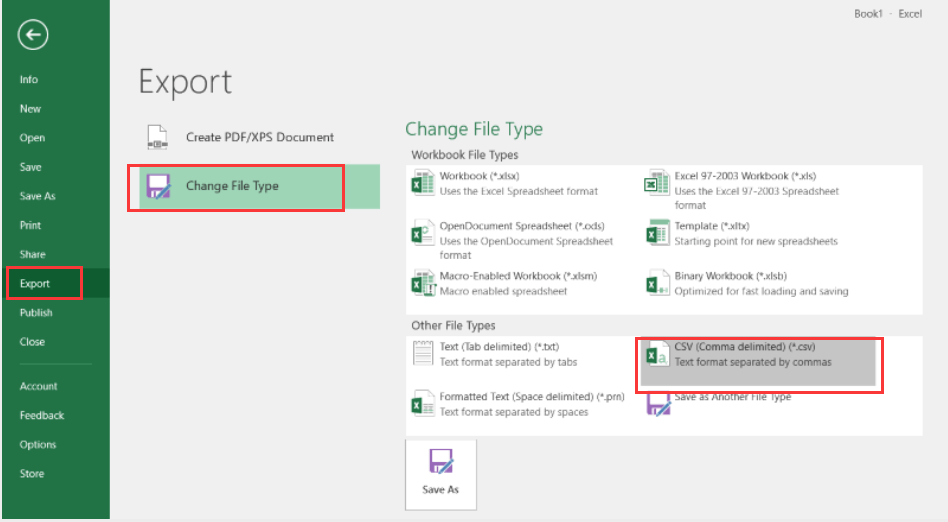
Langkah 4. Arahkan ke folder tempat Anda ingin menyimpan file. Terakhir, klik tombol "Simpan". File XML sekarang disimpan sebagai file CSV.
3. FreeFileConvert
FreeFileConvert adalah alat online gratis untuk mengonversi dokumen, gambar, audio, video, presentasi, arsip, e-Book, dan file font dari satu format ke format lainnya. Dengan pengonversi sederhana ini, Anda dapat mengunggah lima file secara bersamaan, tetapi ukuran total semua file tidak boleh melebihi 300 MB. Semua file yang Anda unggah ke FreeFileConvert akan dihapus secara otomatis setelah 24 jam.
Langkah 1. Pilih file XML yang akan dikonversi ke CSV. Anda dapat melakukan ini dari tab "File", "URL" atau "Cloud", tergantung di mana file XML disimpan.

Langkah 2. Klik ikon drop-down untuk memilih format CSV sebagai format output Anda.

Langkah 3. Pilih tombol "Ubah" untuk mengubah XML ke CSV. Kemudian Anda harus menunggu pengunggahan dan konversi selesai. Klik tombol "Unduh" untuk mengunduh file CSV.
4. CoolUtils
CoolUtils mendukung lebih dari 1.400 jenis file yang berbeda, ia menawarkan solusi untuk setiap kemungkinan kebutuhan konversi (audio, gambar, video, email, Excel, HTML, PDF, CAD, Outlook, dan banyak lagi). Konverter ini mendukung lebih dari selusin bahasa yang berbeda seperti Inggris, Spanyol, Jerman, Prancis, dan sebagainya.
Langkah 1. Arahkan ke alat XML ke CSV .
Langkah 2. Klik "Pilih file" untuk mengupload file XML yang akan dikonversi.
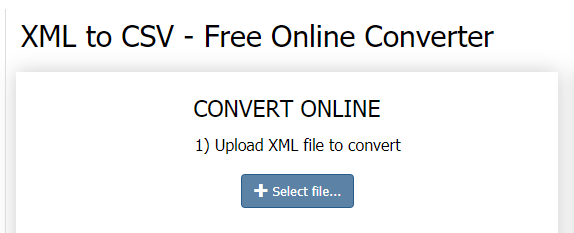
Langkah 3. Setel opsi konversi. Pilih format CSV sebagai format output Anda kemudian Anda dapat mengatur header atau footer pada langkah ini.

Langkah 4. Klik "DOWNLOAD CONVERTED FILE" untuk mendapatkan file CSV.
Tips
"Jika Anda memiliki file XML yang rumit, Anda dapat mencoba Total XML Converter mereka . Ini adalah konverter desktop. Namun, Anda perlu membayar untuk perangkat lunak desktop ini. Dengan konverter ini, Anda dapat mengonversi file XML secara batch dan mendapatkan hasil yang lebih akurat dengan mesin yang lebih bertenaga. "
5. Wondershare PDFelement
Wondershare PDFelement adalah alat pengeditan dan konversi desktop yang kuat. Antarmuka program ini sangat intuitif. Dengan perangkat lunak ini, Anda dapat dengan mudah mengonversi PDF apa pun ke dan dari Microsoft Word, Excel, dan PowerPoint tanpa kehilangan font dan pemformatan. Perangkat lunak ini akan melindungi keamanan file Anda; itu mengontrol akses ke file Anda dengan menerapkan perlindungan kata sandi atau izin untuk membatasi pencetakan atau penyalinan.
Langkah 1. Klik kanan pada file XML dan Anda akan melihat perintah "Open With" lalu pilih aplikasi WordPad untuk membuka file XML.
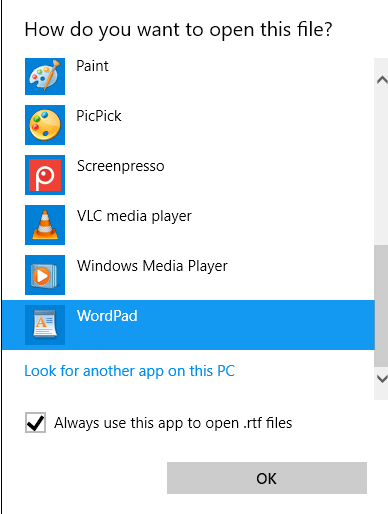
Langkah 2. Buka tombol "Cetak" untuk membuka dialog cetak. Kemudian pilih "Wondershare PDFelement" sebagai printer yang akan dicetak.
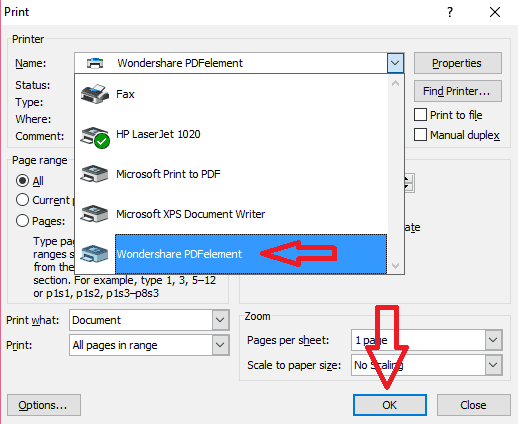
Langkah 3. Kemudian file XML secara otomatis akan terbuka di Wondershare PDFelement. Buka tab "Konversi", lalu pilih tombol "Ke Excel" untuk mengubah format XML ke Excel.
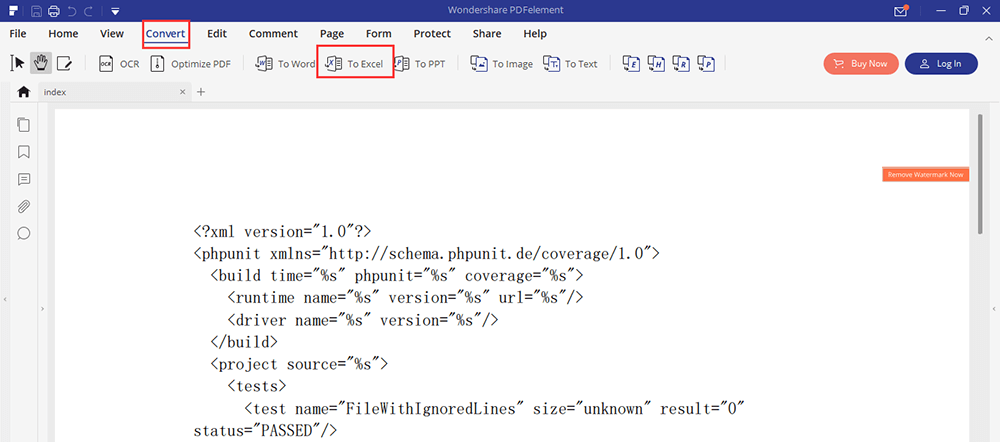
Langkah 4. Klik dua kali file Excel yang telah dikonversi untuk membuka file di Microsoft Excel dan klik "File"> "Simpan sebagai" untuk memilih CSV sebagai format output Anda. Terakhir, klik tombol "OK". Kemudian Anda dapat mengonversi file ke format CSV dengan sukses.
Kesimpulan
Kami telah membuat daftar 5 metode untuk mengonversi XML ke CSV. Lima yang pertama adalah alat konversi online. Mereka mudah dan nyaman digunakan. Jika Anda menginginkan lebih banyak fungsi seperti pengeditan, Anda dapat menggunakan Wondershare PDFelement untuk mengonversi file.
Apakah artikel ini berguna? Terima kasih atas tanggapan Anda!
IYA Atau TIDAK
































Komentar